RAID 및 Volume 생성, Multipath 구성
1. 스토리지 구성
1.1 RAID 구성

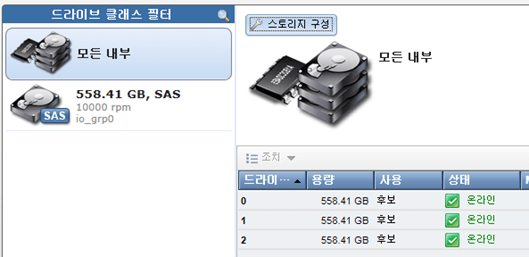
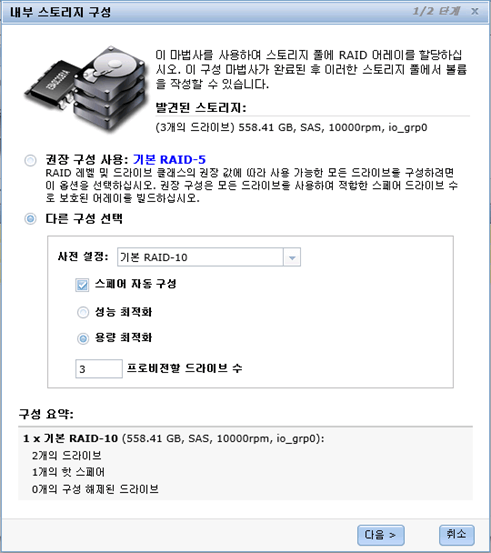
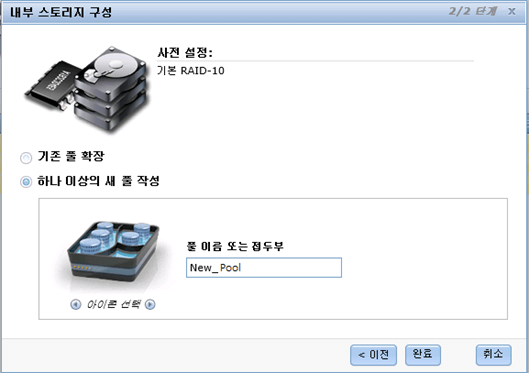
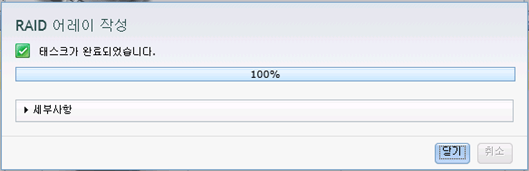
1.2 Volume 생성


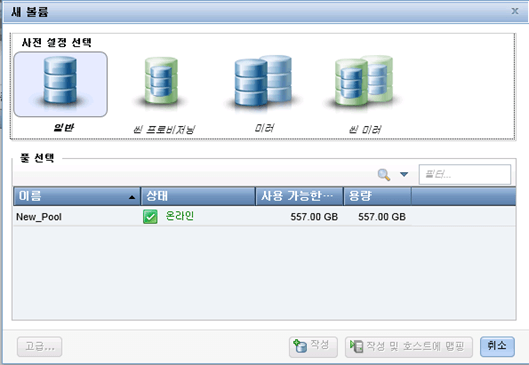



1.3 Host 생성 및 Mapping
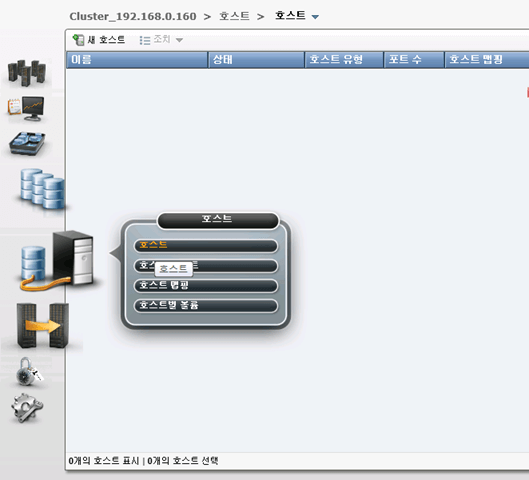

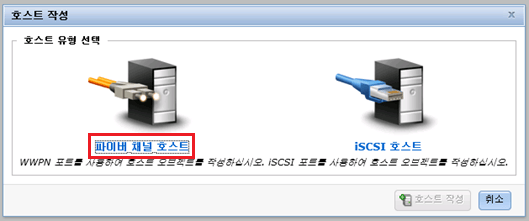
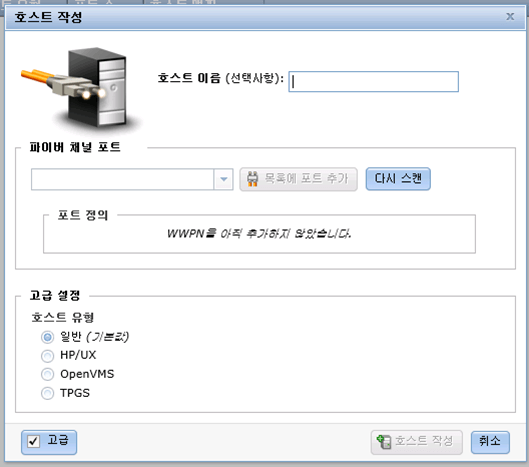
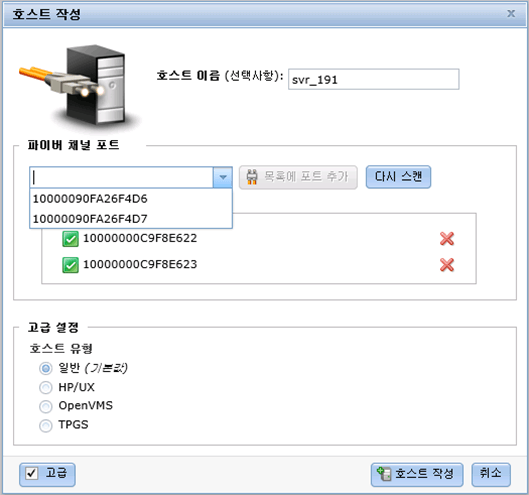
포트 추가가 완료 되면 호스트 작성 클릭




2. Multipath 구성
2.1 WWN 확인 및 Multipath 설치

1) HBA WWN 확인 방법

2) HBA WWN 확인 방법



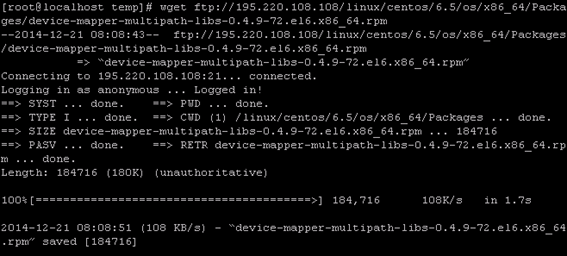
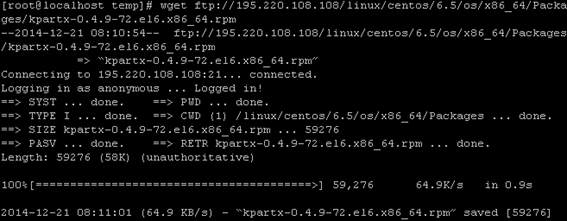
※ 동일한 버전으로 운영체제에 맞게 다운로드
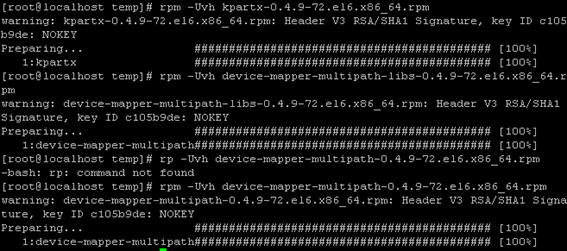
2.2 Multipath 설정 적용 및 서비스 시작

Multipath.conf 파일 수정
1) 기존 Config 활용
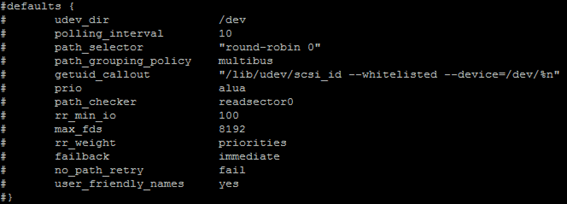
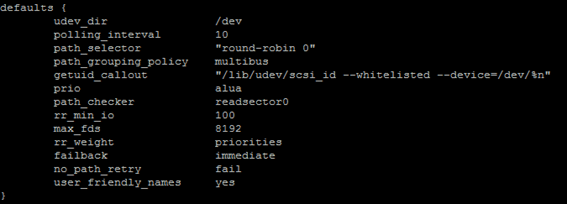
2) 신규 Config 입력



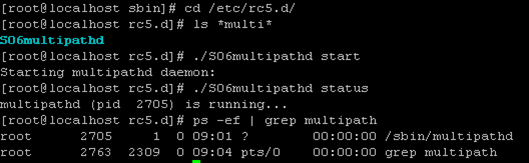
service multipathd start 로 대체 가능


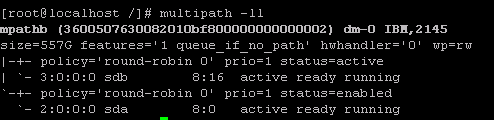
2.3 할당된 파티션 포맷 및 마운트
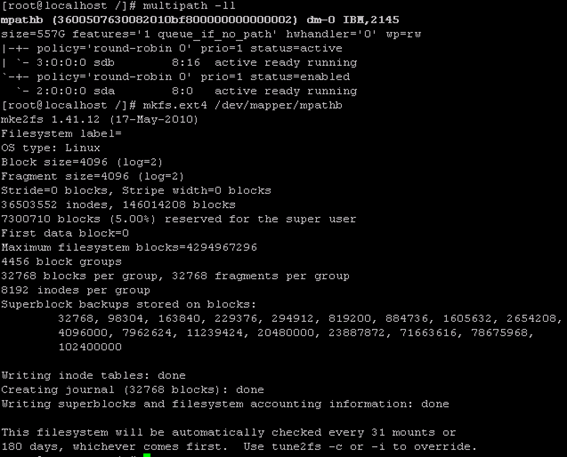

생성된 디렉토리를 할당된 파티션과 마운트
마운트 상태 확인


※ 디렉토리 및 파일 생성 Test
3. SAN Switch 구성
3.1 초기 접속
1) 시리얼 케이블 접속 – 하단 내용과 같이 구성

2) 접속 정보
admin / password
3) Switch IP 변경

4) Zone 생성

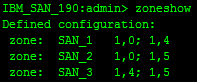
5) Zone 적용
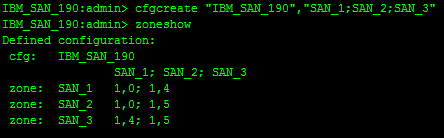
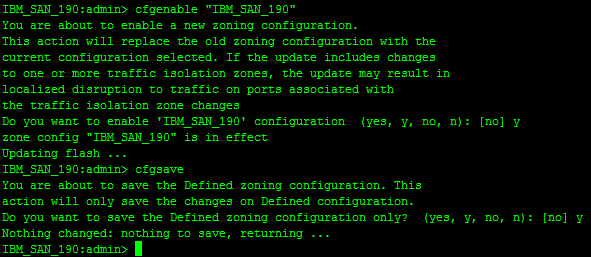
케이블 연결 후 정상 연결 및 마운트 확인

4. Trouble Shooting
4.1 정상 구동 상태
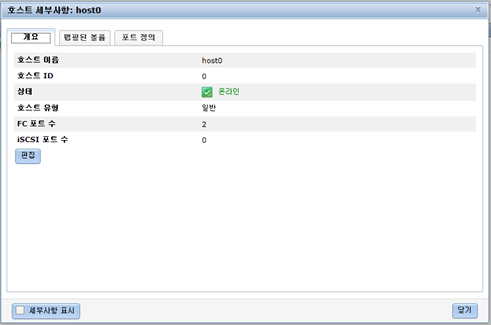


4.2 케이블 절체
1) 스토리지 캐니스터A의 2번 포트 – SAN 스위치 간 케이블 1개 절체

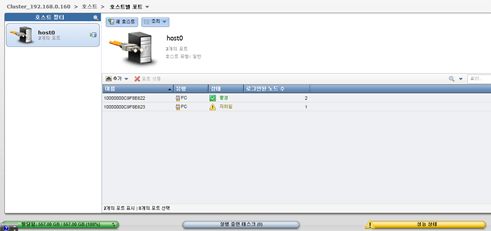
2) 스토리지 캐니스터A,B의 2번 포트 – SAN 스위치 간 케이블 2개 절체

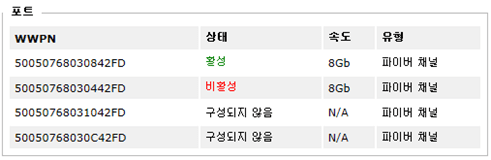
3) 스토리지 캐니스터A,B의 2번 포트 – SAN 스위치 간 케이블 1개 절체 및 서버의 HBA 2번 포트 케이블 절체
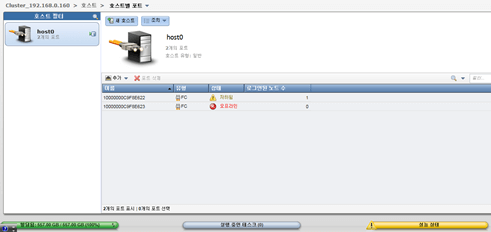
※ FC포트의 상태 변화는 연결 정상화 뒤 바로 변경 되지 않는다.(5분 가량 소요)
4) 리눅스 상 파일 생성
